Problem mit dem Datenmodell beheben, das Excel daran hindert, die Arbeitsmappe zu öffnen
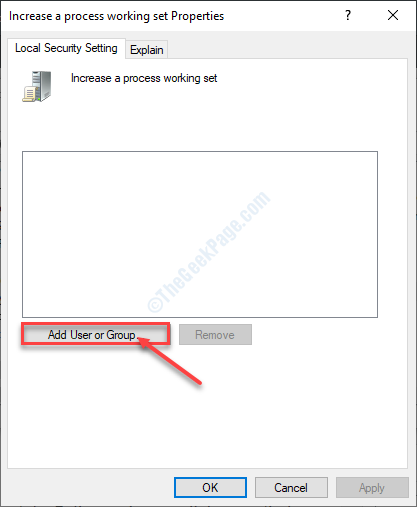
- 3290
- 1052
- Ilja Köpernick
Beim Zugriff auf ein Arbeitsblatt mit einem Excel Von der vorherigen Version können Sie eine Begegnung erleben - 'Wir konnten das Datenmodell nicht laden''. Dieser Fehler tritt grundsätzlich auf, wenn Sie veraltet verwenden Excel ( wie- Frau Excel 2013 oder älter) neue Datenblätter zu öffnen, die vorbereitet werden, die neuere Datenmodelle enthalten. Befolgen Sie diese Korrekturen, um das Problem zu lösen.
Problemumgehungen-
1. Deaktivieren Sie Ihr Antiviren Frau Excel. Manchmal stören AV -Einstellungen die Excel Verfahren.
2. Speichern Sie zuerst Ihre Arbeit und schließen Sie dann Excel. Manchmal kann die Erschließung eines Excel-Dokuments diese Art von Problem schließen.
Fix 1 - Verwenden Sie neuere Excel -Versionen
Die einfachste Lösung für dieses Problem ist die Verwendung einer neueren Version von Excel. Es gibt eine gute No -No von Alternativen zu Excel das sind auf dem Markt erhältlich.
Fix 2 - Ändern Sie die Einstellungen der lokalen Gruppenrichtlinien-
1. Zuerst müssen Sie tippen “Lokale Gruppenrichtlinie”Im Suchfeld.
2. Ein einfaches Klicken auf die “Gruppenrichtlinie bearbeitenIm Suchergebnis und Sie werden sehen, dass die Lokaler Gruppenrichtlinienredakteur hat auf Ihrem Bildschirm erschienen.

3. Nach dem Editor Erscheint auf Ihrem Bildschirm die linke Seite auf diese Weise-
Computerkonfiguration/Windows -Einstellungen/Sicherheitseinstellungen/lokale Richtlinien/Benutzerrechtszuweisung
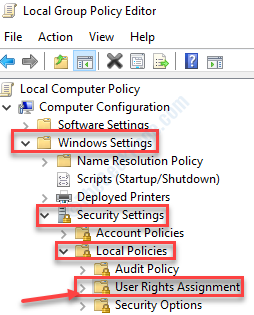
4. Auf der rechten Seite des Politik Abschnitt, scrollen Sie nach unten, um zu finden “Erhöhen Sie einen Prozessarbeitssatz“.
5. Doppelklick darauf.
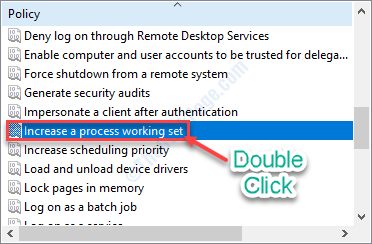
6. In Erhöhen Sie einen Prozess, der s wirkteT Richtlinienbildschirm, klicken Sie auf die “Benutzer oder Gruppe hinzufügen… “.
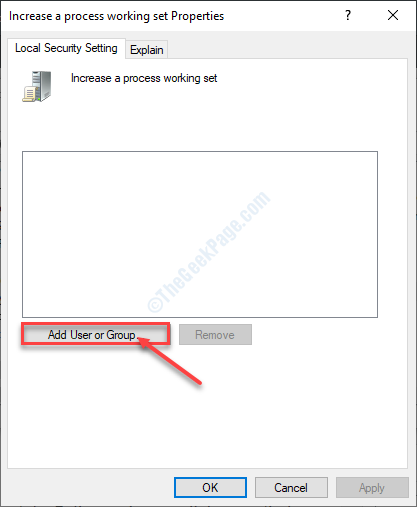
7. Im Geben Sie die zu auswählenden Objektnamen ein Fenster, eingeben "Benutzer“.
8. Dann klicken Sie auf “Namen überprüfen“.
9. Klicke auf "OK“.
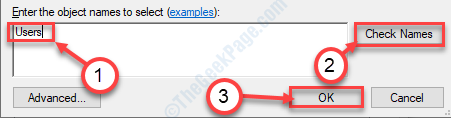
10. Danach klicken Sie auf “Anwenden“.
10. Schließlich klicken Sie auf “OK“.
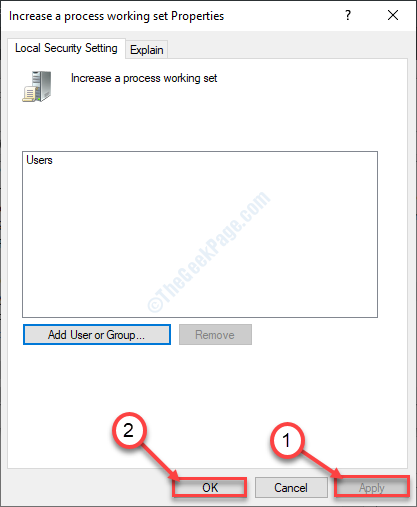
Sobald Sie das getan haben, schließen Sie die Lokaler Gruppenrichtlinienredakteur Bildschirm.Versuchen Sie erneut, auf das Excel -Dokument zuzugreifen.
- « Fehlgeschlagene Fehlercode der Serverausführung 0x80080005 in Windows 10 Fix
- WiFi wird nicht automatisch in Windows 10/11 angeschlossen »

